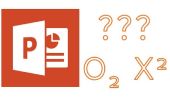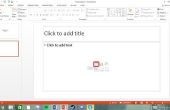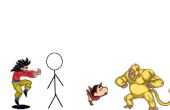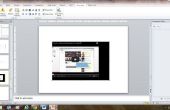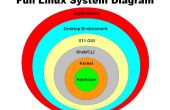Paso 2: Crear el tablero de Control
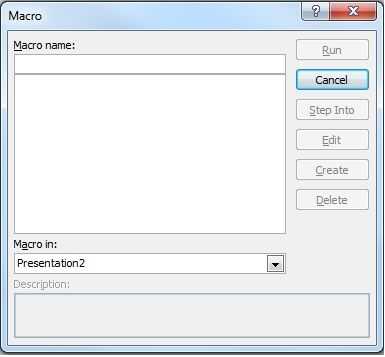
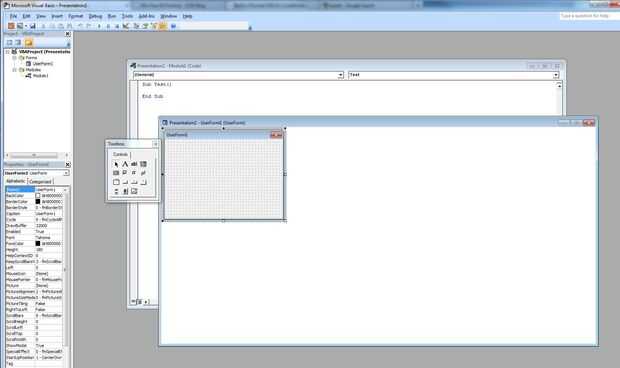
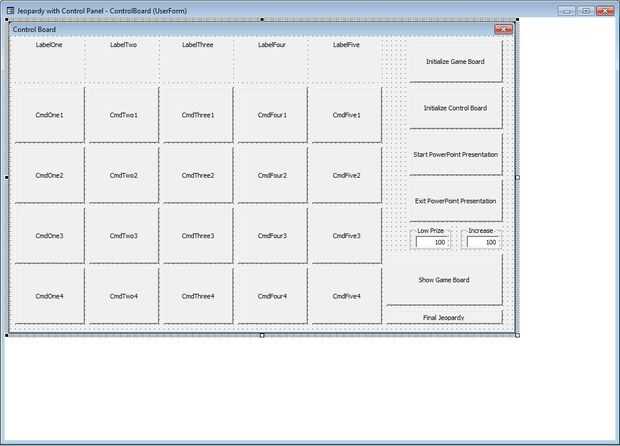
Haga clic en la pestaña "Ver" en tu barra de herramientas superior y selecciona "Macros". Debería verse como cuadro #1.
En el "nombre de Macro:" la sección, escriba el nombre que desea que la macro que se llamará. Yo uso GameBoardControl. Haga clic en siguiente, "Crear."
Ahora lo primero que quieres hacer es clic derecho en la esquina superior izquierda, justo debajo de "Módulos" y seleccione "Insertar" -> "UserForm".
Esto te dará una pantalla que parece cuadro #2.
Derecho ahora su forma es pequeña, por eso queremos tomar el cuadro en la esquina inferior derecha, haga clic y arrastre para hacerla más grande.
Ahora queremos utilizar nuestra "caja de herramientas" para agregar botones de comando, etiquetas y cuadros de texto al formulario. No te preocupes el texto o sus nombres en este momento. Queremos terminar con algo parece le gusta cuadro #3. Todos los objetos ligeramente elevados son botones de comando, el texto sólo son etiquetas y las dos cajas blancas en la parte inferior derecha son cuadros de texto.
Haga clic en la barra azul en la parte superior del formulario para seleccionarlo (lo más probable es que lee UserForm1). En la parte inferior izquierda de la ventana "Propiedades", destaca el texto "UserForm1" a la derecha del "(nombre)" y cambiarlo a "ControlBoard" (sin espacio entre y no las comillas). Esto cambia la forma "nombre" dentro del programa hasta más tarde cuando hacer referencia a ella, vamos a utilizar ControlBoard en vez del UserForm1 arbitraria. También podemos cambiar el texto que aparece en la parte superior de la forma de cambiar lo que es en la derecha de la "leyenda" punto en la ventana Propiedades. Mina ha cambiado por "Tablero de Control." La diferencia entre (nombre) y leyenda es que (nombre) es lo que el ordenador utiliza para un objeto (y para que la computadora interactuar con algo, necesitamos saber el (nombre)) y el título es lo que se muestra al usuario en la pantalla.
Ahora será realmente útil si llama a los objetos en el formulario de la misma manera que he hecho en el cuadro #3. Si no, o si se cambia el diseño que es una chulada, pero usted tendrá que realizar los cambios necesarios en el código en el paso siguiente para reflejar esto. Para todo en la forma excepto en la columna derecha (la columna que comienza con"iniciar juego" y termina con "Riesgo Final") cambia el (nombre) y subtítulos (ambos deben ser iguales) de los botones de comando y las etiquetas a lo que he enumerado, teniendo en cuenta que no debe haber ningún espacio en los nombres. Los nombres de esquema para los botones de comando: Cmd + (palabra del número de la columna) +(row number) para hacer más fácil a los de referencia en el futuro. Las etiquetas son: etiqueta + (palabra del número de la columna).
De la columna derecha que nosotros no hemos nombrado todavía, moviendo de arriba a abajo los botones de comando son ((nombre) / título): (CmdIniGB / inicializar tablero) (CmdIniCB / inicializar tablero de Control) (CmdStartPP / iniciar la presentación de PowerPoint) (CmdExitPP / salida presentación de PowerPoint) (CmdGameBoard / tablero muestran) (CmdFinal / peligro Final)
Los dos cuadros de texto, son de izquierda a derecha ((nombre) / texto): (LowPrizeBox / 100) y (IncreaseBox / 100).
Estos (los nombres) son muy importantes porque son lo que vamos a utilizar en el paso siguiente con el código.
¡ UF! La forma de tablero de Control está ahora completada!